111 zeitsparende Tastaturkürzel für Social-Media-Manager (PC und Mac)
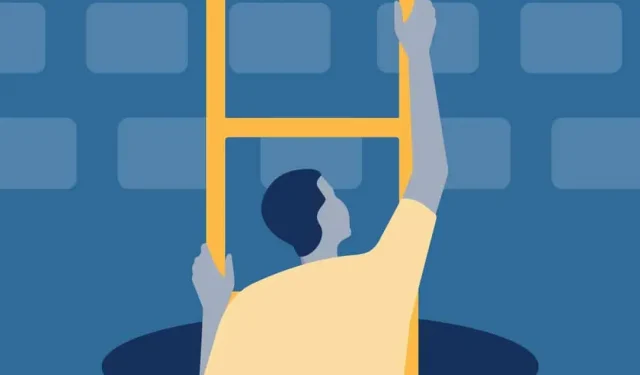
Wussten Sie, dass Sie durch die Verwendung von Tastaturkürzeln Stunden Zeit sparen können? Heilige Veränderung! Überlegen Sie als Social-Media-Vermarkter, was Sie mit all dieser zusätzlichen TikTok-Tanzpraxis erreichen könnten?
Aber im Ernst: Verknüpfungen können Ihnen helfen, Social-Media-Beiträge zu planen, auf private Nachrichten zu antworten, Hashtags einzufügen (kein Kopieren/Einfügen), zwischen Tabs und Konten zu wechseln und vieles mehr. Es gibt eine schnellere Möglichkeit, fast alles, was Sie brauchen, an einem Tag zu erledigen.
Dies ist Ihr One-Stop-Shop für die Optimierung Ihres Zeitmanagements. Lesen Sie weiter, um mehr über 111 Mac- und PC-Tastaturkürzel zu erfahren, die Sie als Social-Media-Manager kennen müssen.
Was ist eine Tastenkombination?
Eine Tastenkombination ist eine bestimmte Tastenkombination, die eine Aktion auf Ihrem Computer auslöst, beispielsweise das Kopieren oder Einfügen eines Textabschnitts.
Mit Verknüpfungen können Sie fast alles tun, einschließlich Screenshots erstellen, Social-Media-Beiträge planen, Programme wechseln, Dokumente und Texte schnell finden und vieles mehr.
Eine Studie ergab, dass Tastaturkürzel im Durchschnitt 18,3 % schneller sind als die Verwendung einer Maus für normale Aufgaben!
Tastaturkürzel auf PC und Mac
Tastaturkürzel sehen auf PC und Mac etwas anders aus. Die meisten Tastaturkürzel beginnen mit derselben Taste: Strg (auf dem PC) oder Befehl (auf dem Mac). Funktionell handelt es sich tatsächlich um den gleichen Schlüssel – lediglich die Namen unterscheiden sich je nach Betriebssystem.
Es sollte auf Ihrer Tastatur markiert sein. Wenn nicht, denken Sie daran:
PC-Benutzer = Kontrolle
Mac-Benutzer = Team
Manchmal unterscheiden sich Tastaturkürzel zwischen den Betriebssystemen. Wenn es unten Windows- oder Mac-Versionen von Social-Media-Verknüpfungen gibt, werde ich dies erwähnen. Ansonsten verwende ich unten standardmäßig „Steuerung“, denn obwohl ich jetzt ein Mac-Benutzer bin, bin ich so aufgewachsen, wie das gesamte ältere Jahrtausend aufgewachsen ist: Windows 98, Baby.
Tastaturkürzel für Facebook
- Facebook-Suche: /
- Nach Messenger-Kontakten suchen: Q
- DM Messenger-Navigation (vorheriges Gespräch): Alt + ↑
- DM Messenger-Navigation (nächster Nachrichtenthread): Alt + ↓
- Kontextmenü anzeigen: UMSCHALT +?
- Scrollen Sie durch den Newsfeed (vorheriger Beitrag): J
- Scrollen Sie durch den Newsfeed (nächster Beitrag): K
- Beitrag erstellen: P
- Beitrag „Gefällt mir“ oder „Gefällt mir nicht“: L
- Kommentar posten: C
- Beitrag teilen: C
- Anhang aus der Geschichte öffnen: O
- Vollbildmodus starten oder beenden: F
- Fotoalbum durchblättern (vorher): J
- Blättern Sie durch das Fotoalbum (nächstes): K
- Den vollständigen Text der Nachricht anzeigen („Mehr“): ENTER auf dem PC / RETURN auf dem Mac.
Notiz. Um sie zu verwenden, müssen Sie in den Einstellungen Facebook-Tastaturkürzel aktivieren . Sie können sie ein- und ausschalten sowie Tastaturkürzel ein- oder ausschalten.
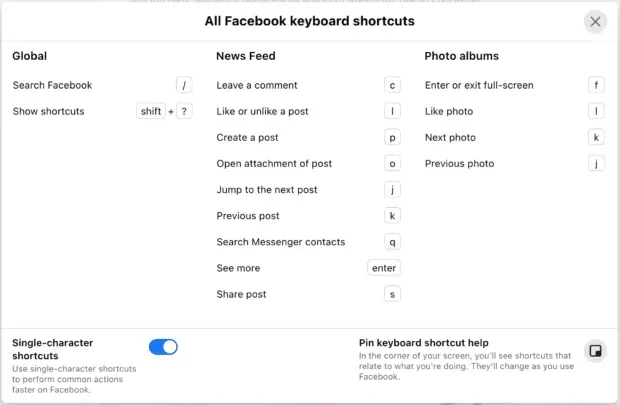
Sie können auch mit den folgenden Tastaturkürzeln durch verschiedene Bereiche von Facebook navigieren, diese funktionieren jedoch nur unter Windows:
In Chrome:
- Home: Alt + 1
- Zeitleiste: Alt + 2
- Freundesseite: Alt + 3
- Posteingang: Alt + 4
- Benachrichtigungen: Alt + 5
- Einstellungen: Alt + 6
- Aktivitätsprotokoll: Alt + 7
- Über das Programm: Alt + 8
- Begriffe: Alt + 9
- Hilfe: Alt + 0
In Firefox: Drücken Sie Umschalt + Alt +1 usw.
Mac-Tipp: Einige Berichte besagen, dass sie in Safari mit Strg + Wahl + 1 funktionieren, auf meinem MacBook M1 mit Monterey funktionierten sie jedoch nicht. Wenn Sie einen älteren Mac haben, probieren Sie es aus.
Tastaturkürzel für Twitter
- Suche nach Tweets mit positiver Markenstimmung::) + Ihrem Firmennamen (oder einem anderen Begriff)
- Suche nach negativen Tweets:: (+ Firmenname
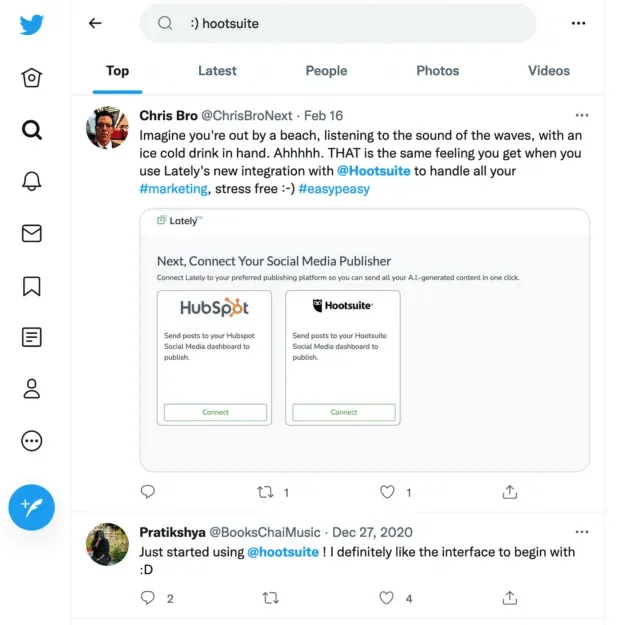
- Schicken Sie eine PN: M
- Scrollen Sie durch den Hauptfeed (vorheriger Tweet): J
- Hauptfeed scrollen (nächster Tweet): K
- Aktualisieren Sie Ihren Haupt-Feed, um neue Tweets zu sehen:. (Zeitraum!)
- Tweet liken: L
- Schreibe einen neuen Tweet: N
- Posten Sie einen Tweet: Strg + Eingabetaste auf dem PC / Befehl + Eingabetaste auf dem Mac
- Lieblings aktueller Tweet: F
- Ausgewählten Tweet retweeten: T
- Aktuelle Tweet-Detailseite öffnen: Enter (Zurück zum Mac)
Sie können durch Twitter auch navigieren, indem Sie gleichzeitig die folgenden Tastenkombinationen drücken:
- Heimaufschlag: G + H
- Erwähnungen: G+R
- Benachrichtigungen: G+N
- DM: G+M
- Ihr Profil: G+P
- Alien-Profil: G+U
- Listen: G+L
- Einstellungen: G+S
Tastaturkürzel für YouTube
- Beim Ansehen eines Videos vorwärts oder rückwärts springen: Verwenden Sie die Zifferntasten, um zu den nächsten Beschriftungen zu springen.
- 1 = 10 %
- 2 = 20 %
- 3 = 30 %
- 4 = 40 %
- 5 = 50 %
- 6 = 60 %
- 7 = 70 %
- 8 = 80 %
- 9 = 90 %
- 0 = Zurück zum Start
- Video im Vollbildmodus erstellen: F
- Video abspielen oder anhalten: Leertaste
- Video zurückspulen: Linke Pfeiltaste
- Video schnell vorspulen: Rechte Pfeiltaste
- Video 10 Sekunden vorwärts überspringen: L
- Video 10 Sekunden zurückspringen: J
- Zum nächsten Video in der Playlist wechseln: Umschalt + N
- Zum vorherigen Video in der Wiedergabeliste wechseln: Umschalt + P
- Untertitel aktivieren oder deaktivieren: C
- Lautstärke um 5 % erhöhen: Pfeil nach oben
- Lautstärke um 5 % verringern: Pfeil nach unten
Tastaturkürzel für LinkedIn
- DM senden: Strg + Eingabetaste (oder Return auf dem Mac)
- Oder Sie können LinkedIn so einstellen, dass die Nachricht gesendet wird, anstatt eine neue Zeile zu beginnen, wenn Sie die Eingabetaste drücken.
- Fügen Sie einem Beitrag ein Bild oder Video hinzu: Tab + Eingabetaste
- Senden Sie Ihren Beitrag oder Kommentar: Tab + Tab + Eingabetaste
Verknüpfungen für LinkedIn Recruiter
In der Liste der Kandidatenprofile in den Suchergebnissen:
- Nächste Person: Pfeil nach rechts
- Vorherige Person: Pfeil nach links
- Profil in Pipeline speichern: S
- Profil ausblenden: H
Verknüpfungen zu LinkedIn-Video-Tutorials
- Wiedergabe/Pause: Leertaste
- Stumm: M
- Untertitel aktivieren oder deaktivieren: C
- Lautstärke erhöhen: Pfeil nach oben
- Lautstärke verringern: Pfeil nach unten
- Gehen Sie 10 Sekunden zurück: Pfeil nach links
- 10 Sekunden vorwärts springen: Pfeil nach rechts
- Video im Vollbildmodus erstellen: F
Hotkeys für die Inhaltserstellung
Diese Verknüpfungen funktionieren in den meisten Anwendungen und Webbrowsern, obwohl einige Anwendungen möglicherweise über eigene Verknüpfungen verfügen. Die meisten davon kennen Sie vielleicht schon, aber unterschätzen Sie nicht, wie viel Zeit Sie damit im Vergleich zur Linksuche sparen können.
Wenn es um die Erstellung von Inhalten geht, ist es für Ihren Workflow sehr wichtig, Ihre Produktion zu gruppieren und gleichzeitig Bildunterschriften, Grafiken und Links zu erstellen. Je schneller Sie Inhalte erstellen können, desto mehr können Sie verdienen und desto besser wird Ihr Social-Media-Marketing-ROI sein.
- Kopieren: Strg + C
- Schnitt: Strg + X
- Einfügen: Strg + V
- Alles auswählen: Strg + A
- Rückgängig machen: Strg + Z
- Wiederherstellen: Umschalt + Strg + Z
- Fetter Text: Strg + B
- Text kursiv formatieren: Strg + I
- Link einfügen: Strg + K
Machen Sie einen Screenshot auf dem PC
- Windows-Logo-Taste + PrtScn
- Oder, wenn Sie PrtScn nicht haben: Fn + Windows-Logo + Leertaste
Machen Sie einen Screenshot auf dem Mac
- Gesamter Bildschirm: Umschalt + Befehl + 3 (alles gleichzeitig gedrückt halten)
- Teil Ihres Bildschirms: Umschalt + Befehl + 4
- Screenshot eines geöffneten Fensters oder einer geöffneten Anwendung: Umschalt + Befehl + 4 + Leertaste (dann verwenden Sie die Maus, um das aufzunehmende Fenster auszuwählen)
Stecken Sie diese Anhänger in Ihre Gesäßtasche, denn Sie werden sie jeden Tag verwenden. Oh, eine Abkürzung dafür? Strg + ↓ = nach hinten (Tasche) senden.
- Nach Text auf einer Webseite oder (in den meisten) Anwendungen suchen: Strg + F
- Scrollen Sie dabei zur nächsten Erwähnung Ihres Suchbegriffs: Strg + G
- Wechseln Sie zwischen geöffneten Tabs in einem Webbrowser: Strg + Tab
- Neuen Tab öffnen: Strg + N
- Fortschritt speichern: Strg + S
- Browser-Tab oder Anwendungsfenster schließen: Strg + W
- Beenden Sie die Anwendung: Strg + Q
- Schließen einer hängengebliebenen App erzwingen: Strg + Alt + Entf (gleichzeitig drücken) auf dem PC / Wahl + Befehl + Escape auf dem Mac
- Starten Sie einen vollständig eingefrorenen Computer neu:
- Windows: Strg + Alt + Entf (gleichzeitig), dann Strg + Klicken auf das Energiesymbol, das auf dem Bildschirm erscheint.
- Mac ohne Touch ID: Strg + Befehl + Ein-/Aus-Taste
- Mac mit Touch ID: Halten Sie den Netzschalter gedrückt, bis er neu startet.
- Zwischen geöffneten Apps wechseln: Alt + Tab auf dem PC / Befehl + Tab auf dem Mac (halten Sie die Befehlstaste gedrückt und drücken Sie die Tabulatortaste, um eine geöffnete App auszuwählen)
- Wildcard-Google-Suche: Fügen Sie * am Ende Ihrer Suchphrase hinzu, um Schlüsselwörter zu finden, die mit Ihrer Suchphrase in Zusammenhang stehen.
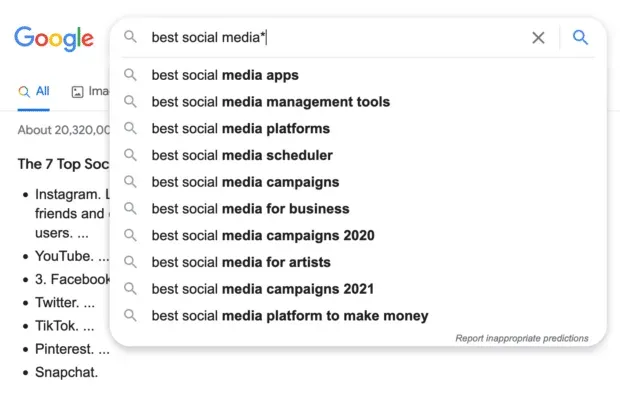
- Finden Sie den genauen Ausdruck bei Google (funktioniert auch für Facebook, Twitter und viele andere Websites): Setzen Sie ihn in Anführungszeichen, z. B. „Mac-Tastaturkürzel“.
- Verwenden Sie Google, um eine bestimmte Website zu durchsuchen: Geben Sie die URL gefolgt von einem Doppelpunkt ein. Zusätzliche Suchleistung? Fügen Sie Anführungszeichen hinzu, um den genauen Ausdruck zu finden.
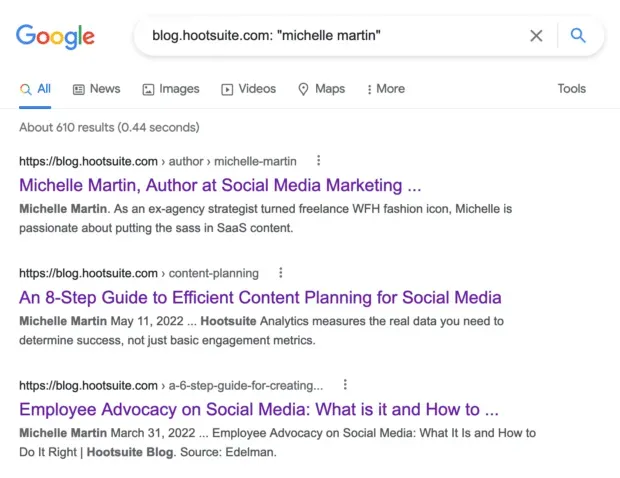
- Finden Sie Ihren Computer: Windows-Logo-Taste + S auf dem PC / Befehl + Leertaste auf dem Mac
- Browser-Tab oder App vergrößern: Strg + +
- Herauszoomen: Strg + –
Tastaturkürzel für Hootsuite
Diese Verknüpfungen können Ihre Produktivität in Hootsuite erheblich verbessern:
- Senden oder planen Sie einen Beitrag: Umschalt + Eingabetaste auf dem PC / Umschalt + Eingabetaste auf dem Mac
- Navigieren in Hootsuite in einem Webbrowser: Drücken Sie die Tabulatortaste, um zwischen den Abschnitten zu navigieren – Startseite, Erstellen, Streams usw., und die Eingabetaste, um den gewünschten auszuwählen.
Schnelle Abkürzungen für Textphrasen
Auf den meisten Geräten können Sie einer Taste eine lange Textphrase oder eine kürzere Phrase zuweisen, was Ihnen das ständige Eintippen erspart. Verwenden Sie dies für Hashtags, FAQ-Antworten, allgemeine DM-Antworten und mehr.
- Für Mac: Erstellen Sie in den Systemeinstellungen Ihren eigenen Schnelltext oder Ihre eigenen Tastaturkürzel.
- Für PC: Tastaturkürzel anpassen.
- Für iPhone: Textersetzung einrichten .
- Für Android: Variiert je nach Gerät, obwohl alle Android-Telefone mit Gboard funktionieren können, sodass Sie Verknüpfungen zum Ersetzen von Text anpassen können .
Nutzen Sie Textersetzung in der mobilen Hootsuite-App oder im Web, wenn Sie Beiträge planen, um jede Menge Zeit zu sparen:
Hotkeys Hootsuite zum Streamen
Verwenden Sie sie in der Suchleiste im neuen Flow, um die Kuratierung von Inhalten und die Engagement-Recherche zu verbessern.
Klicken Sie auf die Registerkarte „Streams“ und dann oben auf „Stream hinzufügen“:
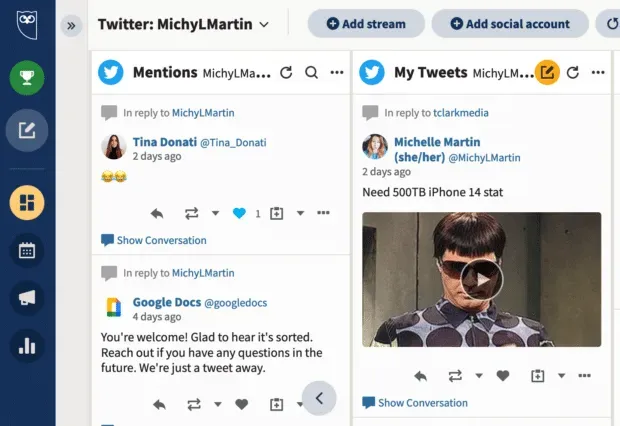
Wählen Sie das Konto aus, das Sie verwenden möchten, klicken Sie auf „Suchen“, geben Sie eine der folgenden Verknüpfungen ein und klicken Sie auf „Stream hinzufügen“.
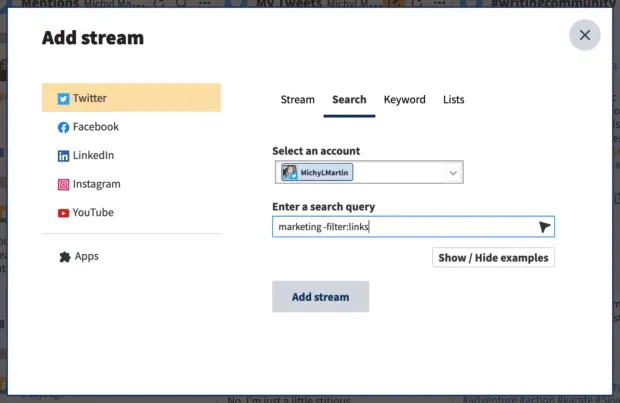
In diesem Beispiel zeigt mein Stream Social-Media-Beiträge zum Thema Marketing, die keine Links haben, was sich perfekt als Ergänzung zu meinem Content-Curation-Workflow eignet.
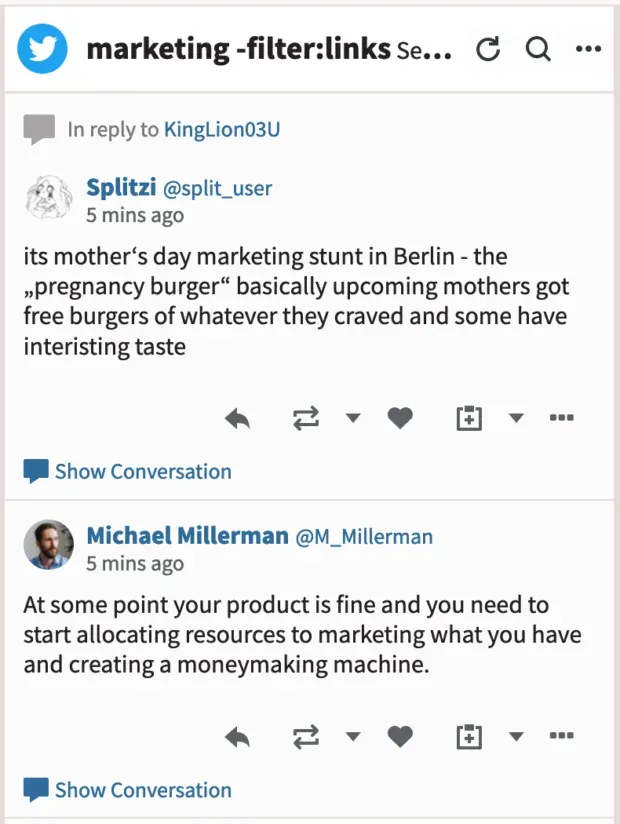



Schreibe einen Kommentar